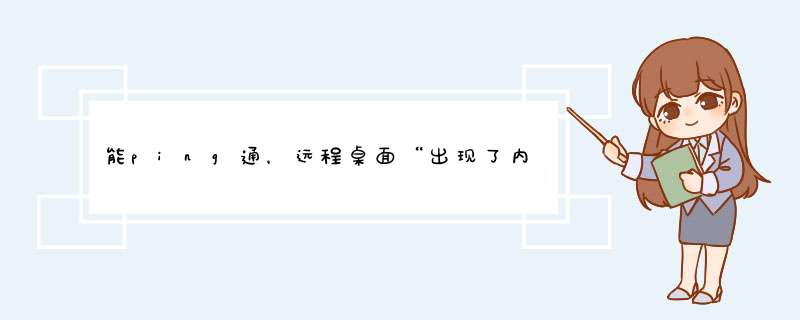
原因:网络错误造成的。
1、首先找到系统的 “网络”,鼠标右键—>属性。
2、接下来需要在新出现的界面中,点击 “更改适配器设置”。
3、接下来需要在新出现的界面中,右键选择打开 “禁用”选项。
4、禁用之后,接着鼠标右键选择 “启用”。
5、接下来,Windows + R 键运行 远程桌面连接,结果成功连接上了。
你可能没有设置好。
在本地网络连接----属性-----高级------网络连接设置-----设置----ICMP中---点击---允许传入的回显请求(打上勾)--确定就ok了。
设置远程桌面连接:
1、单击开始按钮——在运行框中输入mstsc回车。
2、输入远程计算机IP,单击连接。
3、在远程连接之前,需要先开启对方计算机的远程桌面功能。
1)选择桌面上的计算机,鼠标右键选择属性。
2)单击远程设置
3)选择允许运行任意版本远程桌面的计算机连接,单击确定。
我刚遇到这个问题,服务器B,个人电脑A(需求是用A远程B);A,B可以互相ping通,服务器B可以远程电脑A(任意一台开了远程的),但问题是A远程不了B。弄了半天,发现是B在开远程时,没有选择用户(没有可以用于验证远程登录的用户),所以没办法用A远程。我的电脑→右键→远程→添加用户→输入服务器已有用户名 保存确定即可。
我的是windows2003的系统,希望对别人有帮助。
欢迎分享,转载请注明来源:夏雨云

 微信扫一扫
微信扫一扫
 支付宝扫一扫
支付宝扫一扫
评论列表(0条)